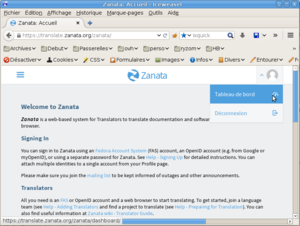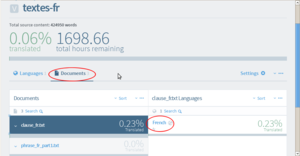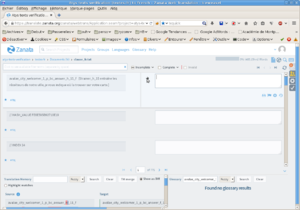Modèle:ToTrad Modèle:ToTrad Modèle:ToTrad
Sommaire
Objectif
Dans le cadre de la traduction et de la correction des textes de Ryzom, nous voulons tester l'utilisation de Zanata.org pour améliorer la coopération au sein de l'équipe. Zanata.org est une plateforme de traduction en ligne.
Les bases
Un projet a été créé sur le site de Zanata, a cette adresse : https://translate.zanata.org/zanata/project/view/atys-texts-verification. Il regroupe 5 versions, chaque version n'étant utilisable que pour une seule langue. La plupart des textes sont déjà traduits mais doivent être vérifiés, c'est pourquoi j'ai choisi cette organisation.
Création du compte et connexion
On peut faire certaines choses sans se connecter, mais il est nécessaire de s'authentifier pour pouvoir faire des traductions. On peut se connecter soit en créant un compte spécifique à Zanata, soit avec un compte existant : un compte yahoo, un compte fedora (Zanata est édité par Red Hat), ou un compte gmail. Notamment, pour ceux qui en ont un, il est souhaitable de se connecter avec son compte @ryzom.com. Pour le compte créé sur Zanata, il faut bien attendre le mail de confirmation qui peut parfois être long.
Accès au projet
La première chose à faire, c'est de trouver le projet. Il s'appelle "Atys texts verification", on peut utiliser la recherche de Zanata pour le retrouver. "Atys" est un bon mot clé pour celà :) Pour avoir la barre de recherche, le plus simple est d'aller sur son "Dashbord", la barre de recherche se trouvera en haut à côté du logo Zanata. Voir la copie d'écran "Page d'accueil de Zanata.org" pour aller sur le dashboard.
Avant d'aller plus loin, il est important de mettre l'interface en Anglais. En effet, le Français ne fonctionne pas correctement, le site bloque indéfiniment sur une actualisation. Aller tout en bas de la page, il y a une liste de langues possibles, et utiliser "english'.
Tapez "Atys" dans la zone de recherche, une liste de proposition s'affiche, cliquez sur le projet, la page d'accueil du projet s'ouvre. Il est dérivé en 5 version : une par langue. Après avoir choisi sa langue, la page d'accueil de la version s'affiche, cliquez sur Documents puis choisissez un document et cliquez sur la langue, comme sur la copie d'écran "Lancer l'interface de traduction".
L'interface de traduction
Lorsqu'on se retrouve sur l'interface de traduction pour la première fois, toutes les chaines du fichier sont affichées.
Il faut commencer par sélectionner uniquement les chaines non traduites, comme ici :
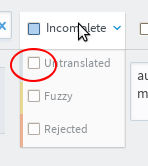
Cela permet de se positionner sur la liste des chaines à traduire. Ces chaines sont de deux sortes : les textes proprement dit, et les données destinées au programme. Ces données commencent par "// HASH_VALUE" ou "// INDEX", on va les copier telle quelles sans faire de mofification. Un simple clic sur la flèche qui apparaît lorsqu'on passe la souris au dessus d'une chaine à traduire suffit.
les fichiers clause_
Les chaines à traduire commencent par un identifiant qu'il ne faut surtout pas modifier, suivi de la chaine à traduire entre crochets [ ]. Il faut donc recopier le champs au complet, puis vérifier que le texte soit grammaticalement et orthographiquement correct avant de passer au suivant. Faites cette vérification avec soin, en essayant d'éviter d'aller trop vite. Pour certaines langues, il sera nécessaire de faire les traductions.
Une fois vérifiée ou traduite, lorsqu'on passe à la chaîne suivante, la chaîne est enregistrée et validée et le logiciel décompte automatiquement le travail fait.
Sur la droite, une icone représentant deux personnes permet d'accéder à un chat lié au document, où vont se trouver tous les traducteurs en cours de travail.
les fichiers phrase_
// HASH_VALUE A88E3FF35D2C1D1B
ABANDON_TEAM_MISSION_REFUSED ()
{
abandon_team_mission_refused [&CHK&Seuls les chefs peuvent abandonner une mission d'équipe.]
}
Ici de même, seule la partie entre crochet est à vérifier.